WPS独门利器--文字工具
现在网络上的资源越来越丰富,网上摘录变得越来越轻松,但是由于网页中文字的排版并不象常用的文字处理软件这么智能,因此,用户在对这些内容进行重新排版时往往会花费很多时间。目前的 WPS文字 已经考虑到用户的这种需求,专门设计了“文字工具”供用户使用,用户在整理文档的过程中,如果能够合理地利用这些工具,将会对提高工作效率有帮助。现在我们来认识WPS的独门利器——文字工具。
1.我们什么时候需要WPS文字工具?
(1)如果您从网上摘录了大段文字,却发现排版格式极不规范,杂乱无章。
(2)如果您从OCR录入了大段文字,打开后的段落被很多回车符分隔成碎句。
(3)如果您从别处导入了一段文字,可能是PDF格式转过来的,也要整理。
…………
2.WPS文字工具有什么作用?
WPS文字工具包括了段落重排、智能格式整理等10种自动处理功能,轻轻一点,全篇文档都能够瞬间检查整理完毕,避免了一点点手动处理的麻烦和出错的可能,不规范网文经它处理后,可以让这些文字乖乖听话,随心调遣!通过文字工具,我们可以灵活地进行格式调整,具体表现在:
(1)合理地使用“段落重排”和“智能格式整理”工具,可以快速地调整多种不规范的文档。
(2)在处理非全角字符(如:英文等其他半角字符)文章时,灵活地运用“删除空格”等工具可以对文档中的连续空格(包括全角或半角空格)进行快速修改。
(3)利用“删除空行”、“删除软回车”等工具,可以快速地处理从网页上粘贴的文章内容。
(4)灵活地使用“段落首行缩进”等工具,可以方便地将调整文章段落缩进格式,以便于将文章提供给网页(或普通文本编辑器)等软件的使用。
3.怎样使用WPS文字工具?
用WPS文字工具整理大段而杂乱的文字,过程非常简单。下面我们以从网上摘录文字为例来说明WPS独门利器——文字工具的使用过程。
3.1 WPS文字工具初级用法
第一步:选择性粘贴
大部分情况下,我们只需要网页中的文本内容,然而粘贴下来的内容中,包含了背景图片、软回车、隐蔽的对象等等无用的东西,不仅让文档不美观,有时还会影响到文档的排版。其实,在WPS2010中,粘贴时我们只需要在右键菜单中选中“选择性粘贴”的“无格式文本”,就可以过滤网页中的多余内容,如图 1所示:

图 1
第二步:调出文字工具。
您可以用WPS文字模块中“工具→文字工具→智能格式整理”来实现轻松的排版,如图 2所示
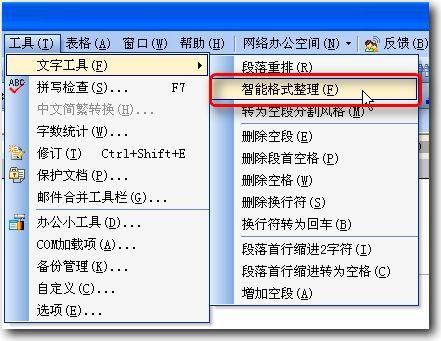
图 2
小提示:使用前请先选择要处理的文本,如不选择的话则默认为对整个文档进行操作。
3.2 WPS文字工具中级用法
有些从网上摘录下来的文字,含有特殊的格式,用初级的方法是无法实现智能格式整理的。
3.2.1 去掉非正常段落标记《测试文档1》
如果我们直接执行“智能格式整理”命令无效时,点击常用工具栏中的“显示/隐藏编辑标记”,如图 3所示,就可以发现段落标记不是我们常用的回车“┛”,而是换行符“↓”,所以“智能格式整理”不能识别。

图 3
在实际操作中,按照以下的的步骤操作:
①“工具→文字工具→换行符转为回车”
②“工具→文字工具→段落重排”
③“工具→文字工具→智能格式整理”
3.2.2 去掉非正常空格《测试文档2》
有的网文段落标记正常,但前面经常有莫明其妙的符号。此时需要我们多动脑筋,灵活使用WPS的文字工具组合。如图 4所示,文章前面有几个非正常的空格。

图 4
对于这种情况,我们可以按照以下的步骤操作:
①“工具→文字工具→删除空格”
②“工具→文字工具→智能格式整理”
小提示:特殊地,如果文摘中含有大段英文,要先处理英文部分,否则导致英文全部挤到一个“段落”中,原本要分段的地方也没有分开。
3.3 WPS文字工具高级用法
如果我们得到的文档是直接从网上粘贴过来的,那么,在使用文字工具之前,需要先结合其他工具去掉不规范的排版信息,之后再使用文字工具。
去掉网页嵌套表格《测试文档3》
一般网页(特别是BBS)通常按框架结构进行设计或排版,导致拷贝粘贴的内容经常包含许多嵌套的表格,如图 5所示。

图 5
这时我们可以利用“表格转换成文本”工具将表格线过滤。具体操作如下:
第一步:全选文档。
第二步:执行“表格→转换→表格转换成文本”菜单命令,在弹出的对话框中设置分隔符为“段落标记”,并勾选“转换嵌套表格”复选框,如图 6所示。

图 6小提示:勾选“转换嵌套表格”复选框的作用在于将选中的所有嵌套表格全部进行转换。
